
प्रकाशित
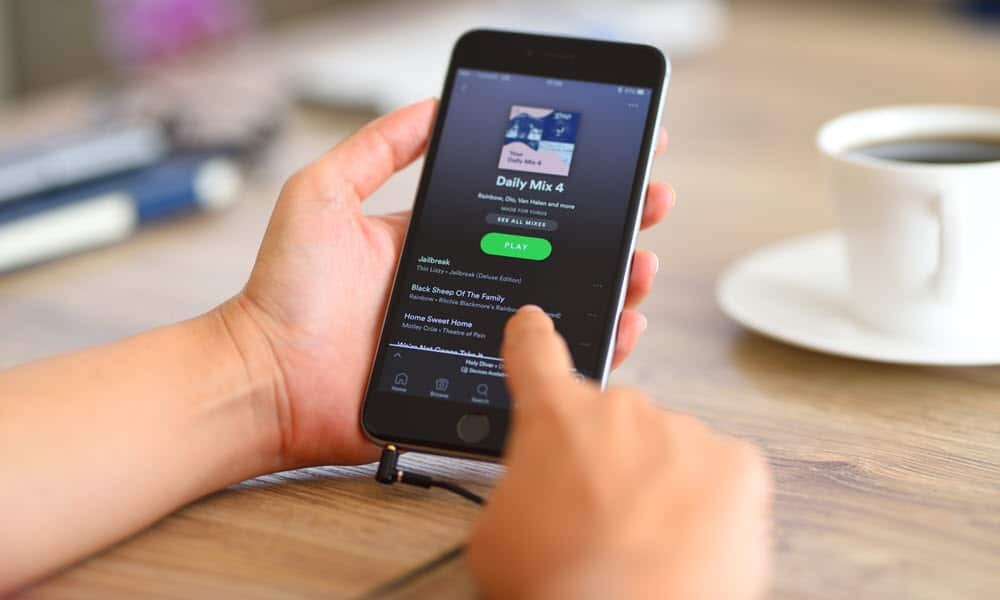
यदि आपको Spotify में साइन इन करने में कठिनाई हो रही है, तो आपको Spotify लॉगिन त्रुटि कोड 409 को ठीक करना होगा। ऐसे।
Spotify सबसे बड़ी स्ट्रीमिंग संगीत सेवा है, और जब यह काम करती है, तो यह अच्छी तरह से काम करती है। हालाँकि, आपको ठीक करने की आवश्यकता हो सकती है Spotifyलॉग इन करेंत्रुटि कोड 409. अन्य की तरह त्रुटि कोड को Spotify करें, आपके द्वारा उन्हें प्राप्त करने का एक कारण है।
समस्या आपके लॉगिन विवरण के साथ है- सेवा आपको साइन इन करने की अनुमति नहीं दे रही है। यदि आपके लॉगिन क्रेडेंशियल में कोई समस्या है, Spotify एक त्रुटि कोड 409 पॉप अप होगा। जब आपको कोड प्राप्त होता है, तो आप अपने संगीत तक नहीं पहुंच सकते।
इस गाइड में, हम आपको समस्या को हल करने और अपना संगीत वापस पाने के चरण दिखाएंगे।
Spotify लॉगिन जानकारी सत्यापित करें
Spotify लॉगिन त्रुटि कोड 409 को हल करने का सबसे सीधा तरीका अपने लॉगिन क्रेडेंशियल्स की दोबारा जांच करना है। शायद आपने हाल ही में अपना पासवर्ड बदला है, या आप इसे गलत टाइप कर रहे हैं।
अपने डिवाइस पर टाइप करते समय, सुनिश्चित करें
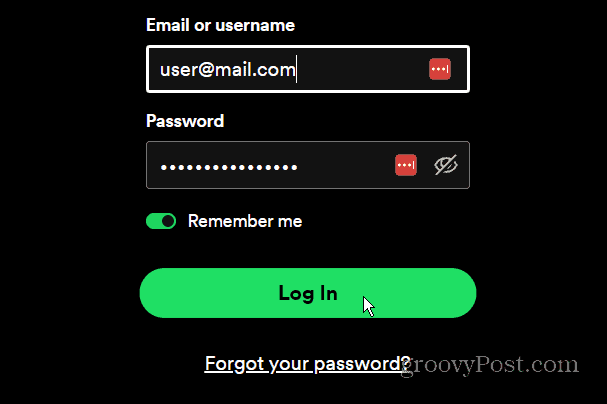
अपने डिवाइस को नवीनतम संस्करण में अपडेट करें
यदि आपके डिवाइस के ऑपरेटिंग सिस्टम में कोई बग है, तो नवीनतम सिस्टम अपडेट प्राप्त करने से त्रुटि का समाधान शामिल हो सकता है।
अपने iPhone या iPad को अपडेट करने के लिए, नेविगेट करें सेटिंग्स > सामान्य > सॉफ़्टवेयर अद्यतन और यह डाउनलोड करो और इंस्टॉल करो किसी भी उपलब्ध सिस्टम अपडेट को लिंक करें और प्राप्त करें।
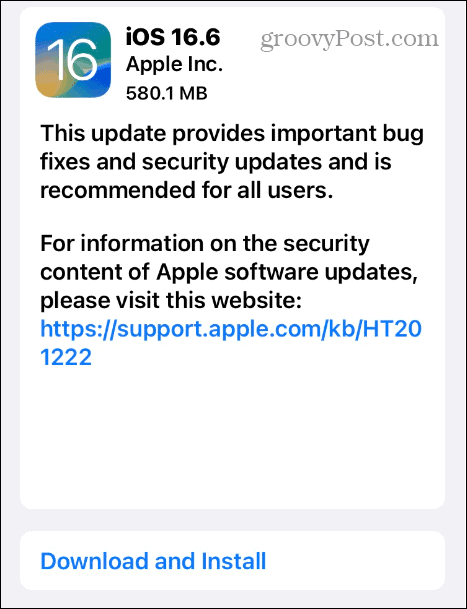
आपके एंड्रॉइड सिस्टम को अपडेट करना डिवाइस और एंड्रॉइड संस्करणों के बीच भिन्न होता है, लेकिन यह आपको देखने के लिए सही जगह देगा। यदि अपडेट अधिसूचना के रूप में दिखाई नहीं देता है, तो आप अपने डिवाइस को मैन्युअल रूप से अपडेट करने के लिए ड्रिल-डाउन कर सकते हैं।
के लिए जाओ सेटिंग्स > सॉफ्टवेयर अपडेट डाउनलोड और इंस्टॉल करें. यदि कोई अपडेट उपलब्ध है, तो टैप करें अब स्थापित करें विकल्प।
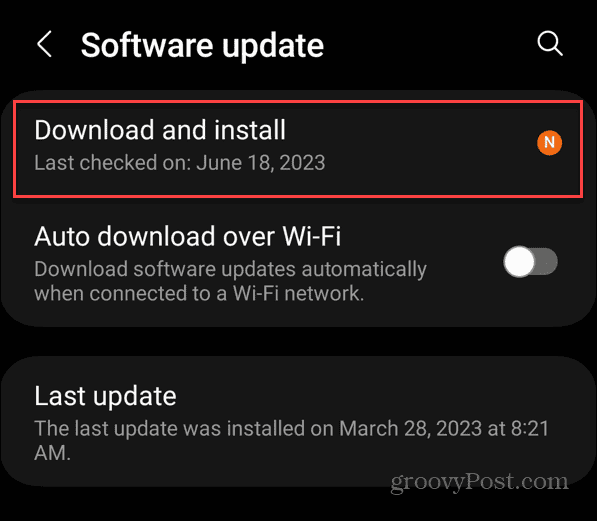
याद रखें कि आपके डिवाइस को अपडेट करने में लगने वाला समय अलग-अलग होगा, और यह एक-दो बार पुनः आरंभ होगा।
अपना फ़ोन या टेबलेट पुनः प्रारंभ करें
यदि समस्या बनी रहती है, तो अपने iPhone या Android डिवाइस को पुनरारंभ करने से गड़बड़ Spotify ऐप ठीक हो सकता है।
करने के लिए निर्देशों का पालन करें अपने iPhone X-12 को पुनरारंभ करें या बंद करें. अपने iPhone को पुनः आरंभ करने के और भी तरीके हैं जिनके बारे में आप नहीं जानते होंगे। सबसे बुनियादी है स्टार्ट और वॉल्यूम बटन का उपयोग करना, लेकिन समान परिणाम प्राप्त करने के लिए आप किसी भी विकल्प का उपयोग कर सकते हैं।
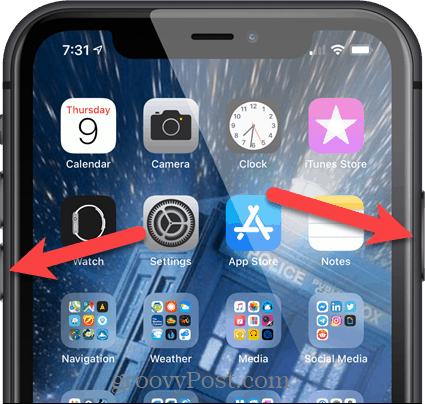
यदि आपके पास एक आधुनिक iPhone है, तो देखें कि कैसे iPhone 13 को पुनरारंभ करें या बंद करें और ऊपर दिए गए।
फिर, एंड्रॉइड का प्रत्येक संस्करण अलग है, और आपके फ़ोन को बंद करना या उसे पुनरारंभ करना अलग-अलग होता है। दबाओ बिजली का बटन साथ ही यदि कोई है तो संबंधित बटन भी। यदि आप अनिश्चित हैं कि अपने फ़ोन को कैसे बंद करें या पुनः प्रारंभ करें, तो Android निर्माता की वेबसाइट देखें।
जब शटडाउन स्क्रीन दिखाई दे, तो टैप करें बिजली बंद या पुनः आरंभ करें बटन।
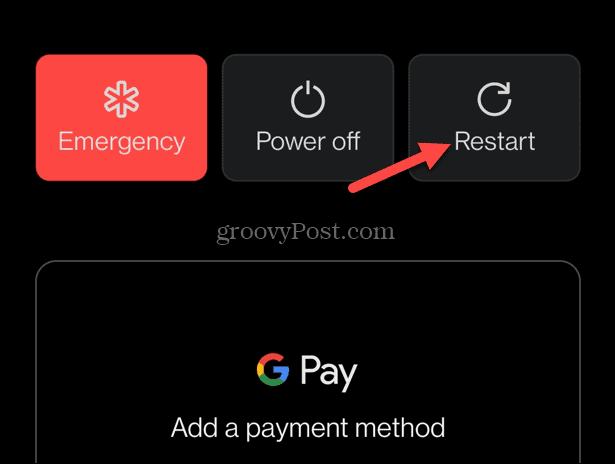
अपने फ़ोन पर Spotify ऐप अपडेट करें
आपके डिवाइस के ऑपरेटिंग सिस्टम को अपडेट करने की तरह, ऐप अपडेट में सुरक्षा, सुविधा और बग अपडेट शामिल होते हैं। Apple आपके ऐप्स को बैकग्राउंड में अपडेट रखने का अच्छा काम करता है, लेकिन हमेशा नहीं। साथ ही, हो सकता है कि आपने स्वचालित ऐप अपडेट अक्षम कर दिया हो, और बग फिक्स बस एक टैप दूर हो सकता है।
यह सुनिश्चित करने के लिए कि आपके पास नवीनतम संस्करण हैं, जांचें अपने iPhone पर ऐप्स कैसे अपडेट करें. या देखो कैसे करना है अपने एंड्रॉइड डिवाइस पर ऐप्स अपडेट करें तो आपके पास नई सुविधाओं और बग फिक्स के साथ नवीनतम संस्करण है।
Android पर Spotify ऐप कैश साफ़ करें
जब आप Android पर किसी ऐप का कैश साफ़ करें, यह प्रदर्शन और ऐप प्रतिक्रियाशीलता में सुधार करता है। यह विशेष रूप से सच है यदि आपने लंबे समय से कैश नहीं हटाया है। कैश फ़ाइलें दूषित हो सकती हैं और ऐप के प्रदर्शन को प्रभावित कर सकती हैं - जिसमें Spotify लॉगिन त्रुटि 409 भी शामिल है।
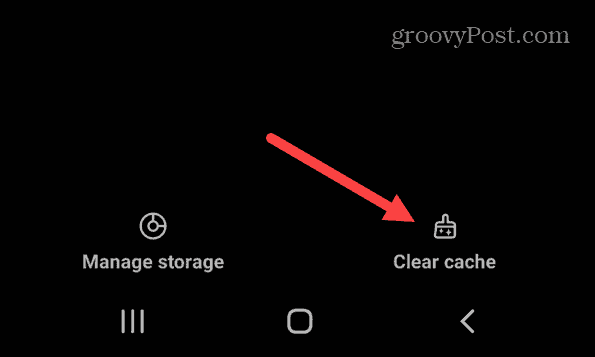
यदि आप एक iPhone उपयोगकर्ता हैं, तो ऐप का कैश साफ़ करने का कोई विकल्प नहीं है। इसलिए, इसके बजाय, आपको कैश साफ़ करने और ऐप का नवीनतम संस्करण प्राप्त करने के लिए Spotify ऐप को फिर से इंस्टॉल करना होगा।
अपने डिवाइस पर Spotify को पुनः इंस्टॉल करें
यदि समस्या अभी भी हल नहीं हुई है, तो अंतिम उपाय Spotify ऐप को अनइंस्टॉल और पुनः इंस्टॉल करना है। मुख्य ऐप फ़ाइलें दूषित हो सकती हैं, और एक ताज़ा प्रतिलिपि पुनः इंस्टॉल करने से बग ठीक हो सकते हैं और एक नया इंस्टॉलेशन प्रदान किया जा सकता है।
iPhone से Spotify को पुनः इंस्टॉल करने के लिए:
- टैप करके रखें Spotify आइकन और चुनें ऐप हटाएं.

- का चयन करें ऐप हटाएं सत्यापन मेनू से विकल्प।
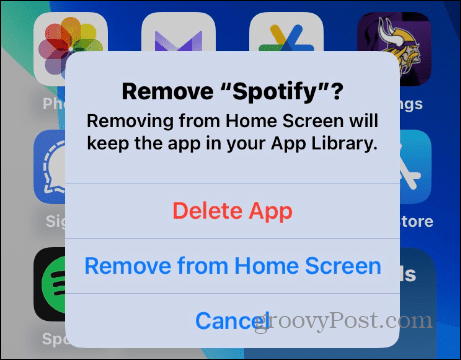
- थपथपाएं मिटाना अंतिम सत्यापन संदेश पर बटन।
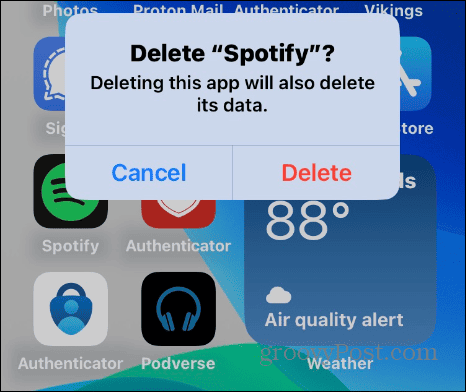
- एक बार ऐप हटा दिए जाने के बाद, इसे खोलें ऐप स्टोर, और इसका एक नया संस्करण स्थापित करें Spotify ऐप.

Android पर Spotify को अनइंस्टॉल करें
Spotify को अनइंस्टॉल करना भी सीधा है, जैसे iPhone पर होता है।
Android पर Spotify को पुनः इंस्टॉल करने के लिए:
- टैप करके रखें Spotify आइकन और चुनें स्थापना रद्द करें दिखाई देने वाले मेनू से.
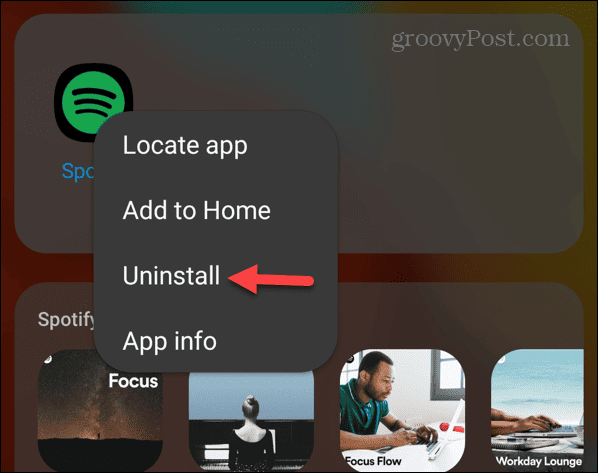
- नल ठीक जब सत्यापन संदेश स्क्रीन के नीचे दिखाई देता है।
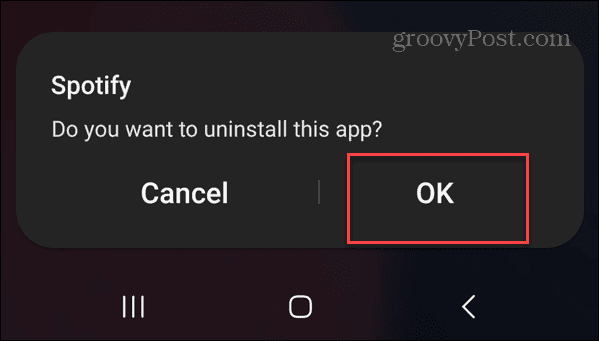
- एक बार Spotify अनइंस्टॉल हो जाए, तो इसे खोलें खेल स्टोर, निम्न को खोजें Spotify, और नवीनतम इंस्टॉल करें Spotify का संस्करण आपके डिवाइस पर.
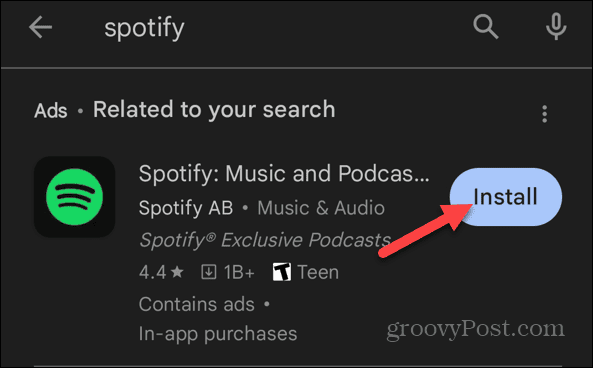
एक बार ऐप पुनः इंस्टॉल हो जाने पर, आपको इसे लॉन्च करने और बिना किसी त्रुटि के साइन इन करने में सक्षम होना चाहिए।
यह भी ध्यान रखना महत्वपूर्ण है कि यदि उपरोक्त विकल्प काम नहीं करते हैं, तो आपको इसकी आवश्यकता हो सकती है अपना iPhone रीसेट करें या अपने Android डिवाइस को रीसेट करें. यह एक चरम उपाय है, और आप ऐसा करना चाहेंगे अपने एंड्रॉइड डिवाइस पर डेटा का बैकअप लें. यदि आप iPhone पर हैं, तो सुनिश्चित करें iCloud पर बैकअप डेटा तो आप कर सकते हैं अपने iPhone को पुनर्स्थापित करें.
रीसेट आपके डिवाइस को फ़ैक्टरी सेटिंग्स पर लौटा देगा, और आपको डिवाइस को फिर से सेट करना होगा, ऐप्स को फिर से इंस्टॉल करना होगा और अपनी ज़रूरत की किसी भी सेटिंग को प्रबंधित करना होगा।
Spotify को ठीक करना और सेवा से अधिक प्राप्त करना
जब आप संगीत सुनने के लिए सेवा में साइन इन करते हैं तो कभी-कभी आपको Spotify लॉगिन त्रुटि 409 को ठीक करने की आवश्यकता हो सकती है। सौभाग्य से, उपरोक्त समाधानों में से किसी एक का उपयोग करके त्रुटि को तुरंत हल किया जाना चाहिए।
Spotify पर आपको अन्य समस्याओं का भी सामना करना पड़ सकता है। उदाहरण के लिए, आपको इसकी आवश्यकता हो सकती है अपडेट न होने वाले पॉडकास्ट ठीक करें या समाधान करें Spotify ब्लेंड काम नहीं कर रहा. और यदि सेवा रुक जाती है, तो हमारे पास है Spotify के लगातार रुकने के नौ समाधान.
बेशक, यह सब बुरा नहीं है; Spotify में मज़ेदार और उपयोगी सुविधाएँ हैं। उदाहरण के लिए, हो सकता है कि आप a को सक्षम करना चाहें Spotify पर निजी सत्र या देखें कि कैसे करें एक सहयोगी प्लेलिस्ट बनाएं जिसे आप दोस्तों और परिवार के साथ साझा कर सकते हैं।



